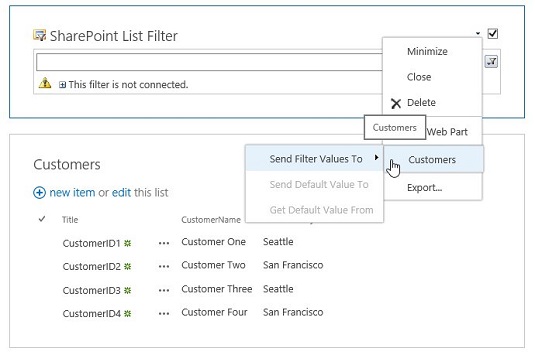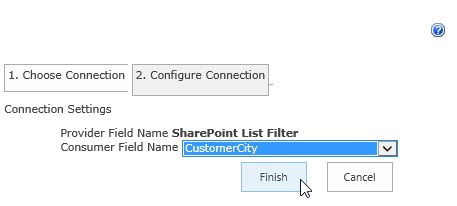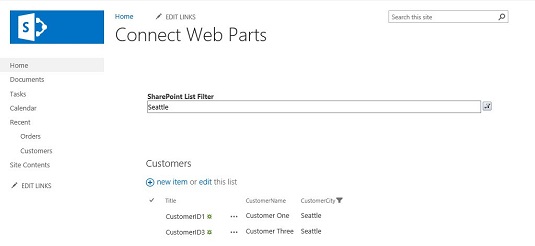Egy nagyszerű dolog, amit a SharePoint 2016 kijelzőivel megtehet, az az, hogy összekapcsolja őket egymással. Ez lehetővé teszi, hogy egy kijelzőt használjon egy másik kijelző értékeinek szűrésére. Ez egy nagyon hatékony funkció, amely lehetővé teszi, hogy hasznos, adatvezérelt weboldalakat hozzon létre a csapat webhelyén.
Kövesse ezt a folyamatot két kijelző összekapcsolásához:
Adja hozzá mindkét megjeleníteni kívánt kijelzőt a weboldalához.
Például létrehozhat egy egyéni alkalmazást Ügyfelek néven az Egyéni lista alkalmazás alapján. Tegyük fel, hogy az Ügyfelek alkalmazás tartalmaz egy oszlopot az ügyfél nevéhez és egy oszlopot az ügyfél városához. Ezután hozzáadhatja az oldalhoz a kapcsolódó Ügyfélkijelzőt a SharePoint-listaszűrő kijelzővel együtt. Először ki kell választania azt a SharePoint-listaszűrő kijelzőt, amelyhez a listát hozzá kívánja rendelni. Ehhez válassza ki a listát a kijelző tulajdonságablakban a szűrni kívánt azonosító oszloppal együtt. Ezt a kijelölést be kell állítania és el kell mentenie, mielőtt a Kapcsolatok menüben a Szűrőértékek küldése a következőhöz opció engedélyezhető lesz.
Kattintson a legördülő nyílra a SharePoint-listaszűrő kijelzőn, válassza a Kapcsolatok → Szűrőértékek küldése erre lehetőséget, majd válassza ki a szűrni kívánt Ügyfél-kijelző nevét.
Megjelenik a Kapcsolat kiválasztása párbeszédpanel. A Kapcsolat kiválasztása lapon megjelenik az ebben a lépésben kiválasztott kapcsolattípus.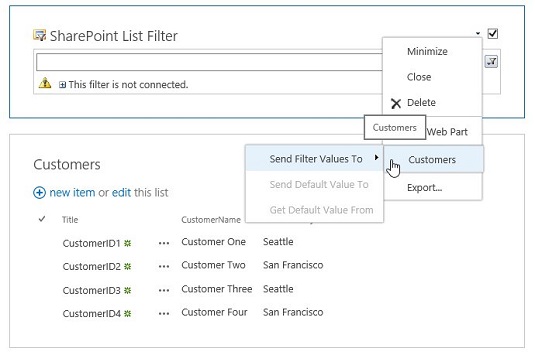
A szűrni kívánt kijelző kiválasztása.
Ha nem látja ezt a párbeszédpanelt, győződjön meg arról, hogy a böngészője engedélyezi az előugró ablakokat a webhelyről.
Kattintson a Kapcsolat típusa legördülő listára, válassza a Szűrőértékek lekérése innen lehetőséget, majd kattintson a Konfigurálás gombra.
Ez az a mező, amely tartalmazza azokat az értékeket, amelyeket egyeztetni szeretne a szűrési kijelzőből. Az Ügyféllista kijelzőjének város oszlopával történő szűréséhez válassza ki a Város mezőt Fogyasztói mező neveként.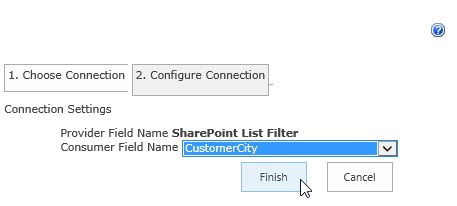
Válassza ki a szűrőértékeket tartalmazó mezőt.
Kattintson a Befejezés gombra.
A kapcsolat létrejött.
A szalag Oldal lapján kattintson a Szerkesztés leállítása lehetőségre.
Az oldal kilép a Szerkesztés módból. Ahogy kiválasztja az értékeket a szűrőkijelzőn, a csatlakoztatott kijelző ennek megfelelően szűrésre kerül.
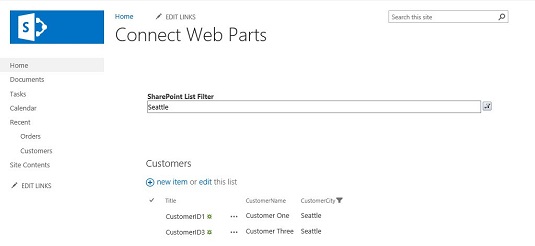
Szűrt kijelző.